哔哩哔哩电脑版中调整弹幕滚动速度的方法教程
时间:2023-07-21 17:19:28作者:极光下载站人气:0
B站,也就是哔哩哔哩,这是很多小伙伴都在使用的一款软件,该软件内容丰富,功能强大,因此广受好评。如果我们在电脑版哔哩哔哩中希望调整视频弹幕的滚动速度,小伙伴们知道具体该如何进行操作吗,其实操作方法是非常简单的,只需要进行几个非常简单的操作步骤就可以了,小伙伴们可以打开自己的软件后一起动手操作起来。如果小伙伴们还没有哔哩哔哩这款软件,可以在本教程末尾处进行下载和安装,方便后续可以快速打开使用。接下来,小编就来和小伙伴们分享具体的操作步骤了,有需要或者是有兴趣了解的小伙伴们快来和小编一起往下看看吧!
操作步骤
第一步:双击打开电脑版哔哩哔哩进入页面;
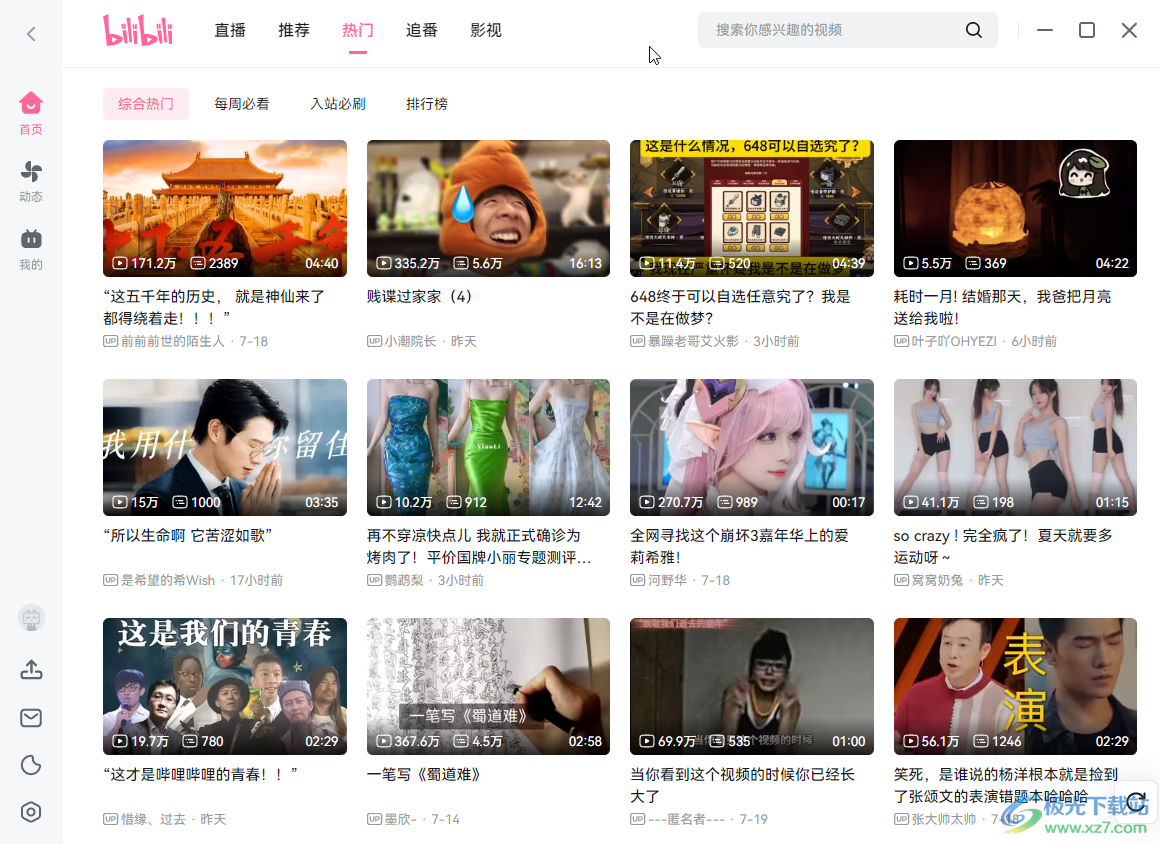
第二步:点击一个视频进入播放界面,将鼠标悬停到界面中,点击界面下方出现的工具栏中的“弹”按钮就可以开启弹幕了;
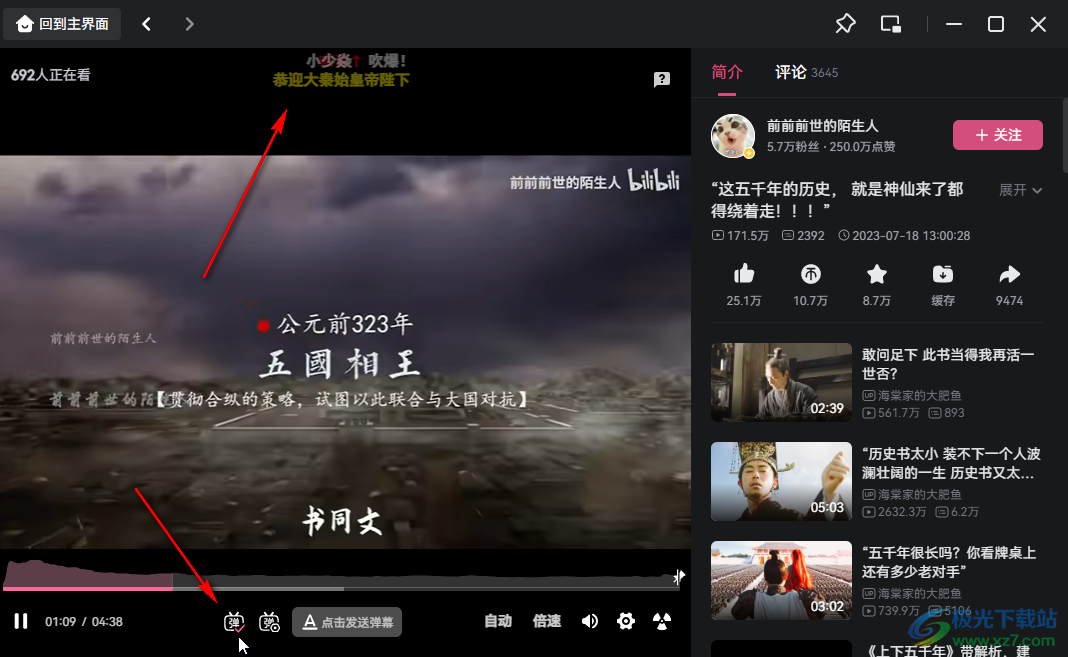
第三步:单击旁边的弹幕设置图标,可以看到当前的弹幕速度时“极快”;
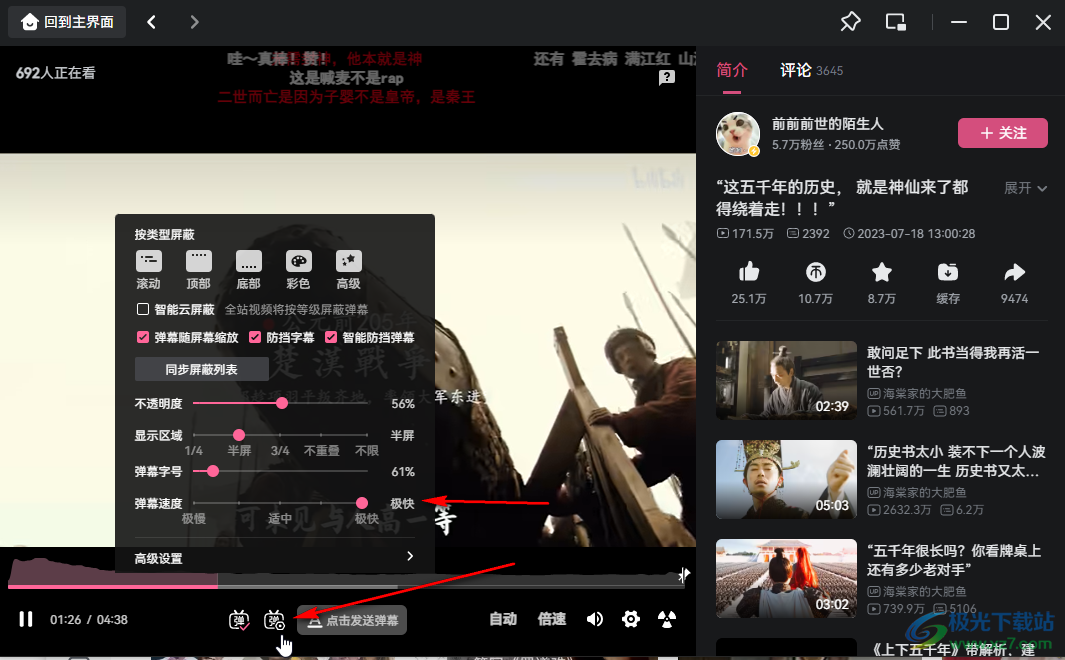
第四步:我们根据自己的实际需要进行选择,比如我们这里选择为“适中”,就可以看到上方的弹幕滚动速度变化了;
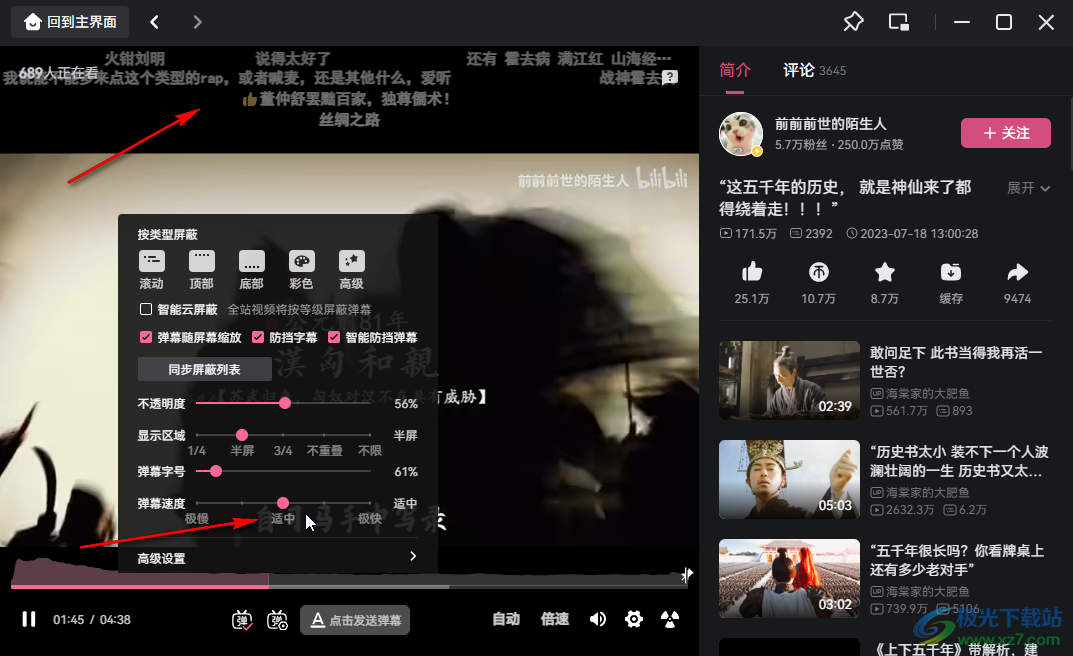
第五步:如果有需要我们还可以点击设置弹幕的显示区域,不透明的,弹幕字号等参数。
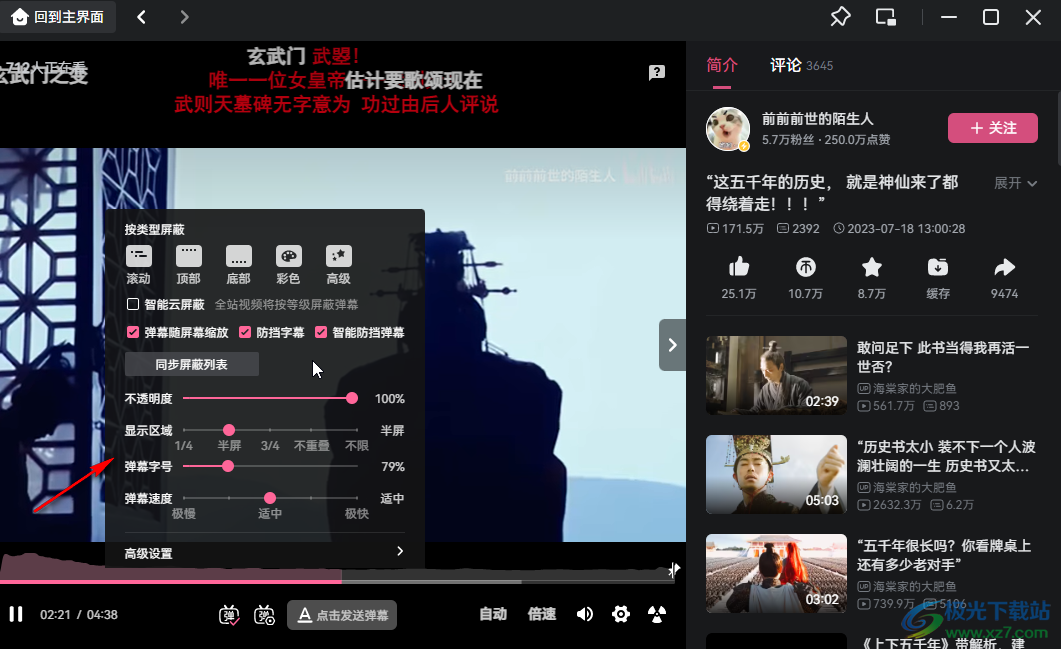
以上就是电脑版哔哩哔哩中调整弹幕滚动速度的方法教程的全部内容了。以上步骤操作起来都是非常简单的,小伙伴们可以打开自己的软件后一起动手操作起来,看看效果。

大小:87.43 MB版本:v6.70.0 最新版环境:WinAll, WinXP, Win7, Win10
- 进入下载
网友评论